Videos auf dem iPhone zusammenfügen: iMovie, Videoshop, Video Mixer, FilmoraGo


Ein kurzes Intro: Beim Filmen mit dem iPhone entstehen oft mehrere Clips, die zu einer zusammenhängenden Aufnahme kombiniert werden sollen. Ob für Social Media, Familienvideos oder Kurzfilme — ein einfacher, aber leistungsfähiger Videoeditor ist hilfreich. Nachfolgend finden Sie praxisnahe Anleitungen für vier beliebte Apps, die das Zusammenfügen (Merging) von Clips ermöglichen, sowie weiterführende Hinweise zur Dateiorganisation, Kompatibilität und Fehlerbehebung.
Wann welche App wählen
- iMovie: Gute Allround‑App, native Apple‑Qualität, keine Werbung. Gut für einfache Schnitte, Übergänge und Tonspuren.
- Videoshop: Schnell bei seriellem Import; ideal für Social‑Media‑Creator, die mehrere Clips hintereinanderfädeln wollen.
- Video Mixer: Schlanke, kostenlose App, spezialisiert auf das reine Zusammenfügen ohne umfangreiche Bearbeitungsfunktionen.
- FilmoraGo: Viele Vorlagen und erweiterte Features, eignet sich für Nutzer, die später Effekte und Titel hinzufügen wollen.
Wählen Sie nach Bedürfnis: Geschwindigkeit vs. Kontrolle vs. zusätzliche Effekte.
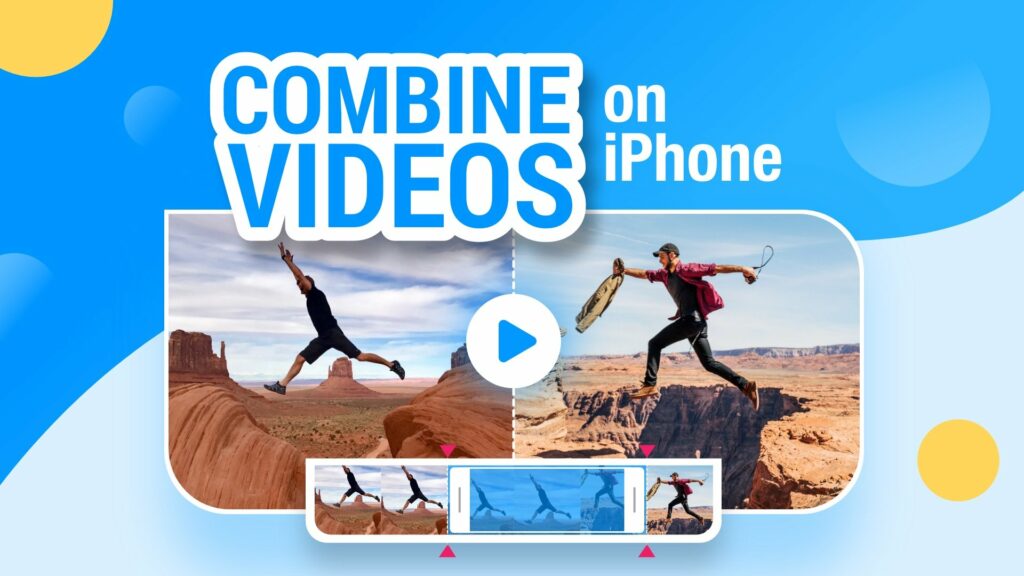
So kombinieren Sie Videos mit iMovie auf dem iPhone
iMovie ist eine von Apple gepflegte App und für die meisten Anwender ausreichend. Kurzdefinition: iMovie ist ein Videoschnittprogramm von Apple mit Timeline, Übergängen und Exportfunktionen.
Schritte:
- Laden Sie iMovie aus dem App Store herunter und öffnen Sie die App.
- Tippen Sie auf die Registerkarte Projekte oben und wählen Sie Projekt erstellen.
- Wählen Sie Film als Projekttyp.
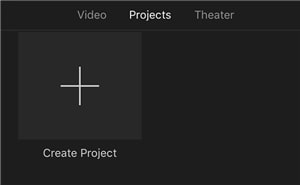
- Navigieren Sie zum Album Aufnahmen oder Kamera‑Roll und wählen Sie die gewünschten Clips aus. Tippen Sie auf Video hinzufügen, um sie in die Timeline zu legen.
- Ordnen Sie die Clips durch Ziehen in die gewünschte Reihenfolge. Fügen Sie bei Bedarf Übergänge, Titel oder Hintergrundmusik hinzu.
- Wenn Sie fertig sind, tippen Sie auf Fertig oben links und dann auf das Teilen‑Symbol, um Export und Speicherung zu starten.
Wichtig: iMovie speichert Projekte lokal in Ihrer Mediathek; prüfen Sie vor dem Export das Ziel (Fotos‑App oder Teilen an Dienste).
So kombinieren Sie Videos mit Videoshop auf dem iPhone
Vorteil: Bei Videoshop fügen Sie mehrere Clips nacheinander hinzu und können direkt exportieren, ohne extra eine Zusammenführungsfunktion aufzurufen.
Schritte:
- Laden Sie Videoshop aus dem App Store und öffnen Sie die App.
- Auf der Startseite tippen Sie auf Neues Projekt oder Video importieren.
- Wählen Sie mehrere Clips nacheinander aus; legen Sie sie in der Reihenfolge ab, in der sie zusammengefügt werden sollen.
- Tippen Sie auf Export. Die App fügt die Clips automatisch zusammen und erstellt eine einzelne Datei.
Hinweis: Wenn Sie Übergänge benötigen, fügen Sie diese vor dem Export hinzu. Prüfen Sie die Export‑Einstellungen (Auflösung, Bildfrequenz).
So kombinieren Sie Videos mit Video Mixer auf dem iPhone
Video Mixer ist eine schlanke, häufig kostenlose App, die sich primär aufs Zusammenfügen konzentriert. Ideal, wenn Sie keine zusätzlichen Effekte wollen.
Schritte:
- Laden Sie Video Mixer aus dem App Store herunter.
- Starten Sie die App und tippen Sie auf Neues Projekt erstellen.
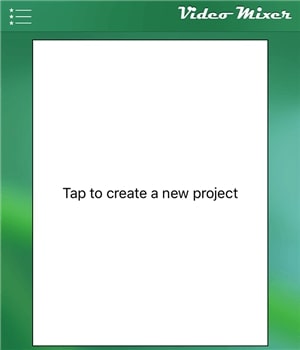
- Wählen Sie das Format: Hochformat, Querformat oder Quadrat.
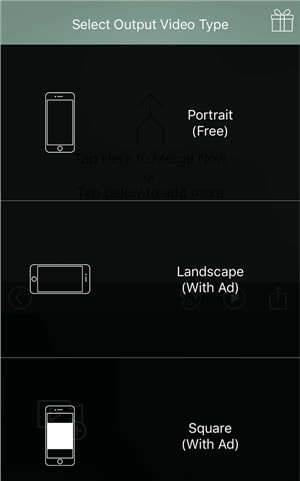
- Tippen Sie auf das + Symbol, um Clips hinzuzufügen. Fügen Sie zuerst den ersten Clip, dann den nächsten usw. hinzu.
- Exportieren Sie das Projekt; die App erzeugt eine einzelne, zusammengeführte Videodatei.
Tipp: Achten Sie bei freien Apps auf Wasserzeichen und In‑App‑Käufe für höhere Exportauflösungen.
So kombinieren Sie Videos mit FilmoraGo auf dem iPhone
FilmoraGo bietet viele Features und Vorlagen und ist gut, wenn Sie nach dem Zusammenfügen noch Effekte, Farbkorrekturen oder Titel ergänzen wollen.
Schritte:
- Öffnen Sie FilmoraGo und tippen Sie auf Neues Projekt.
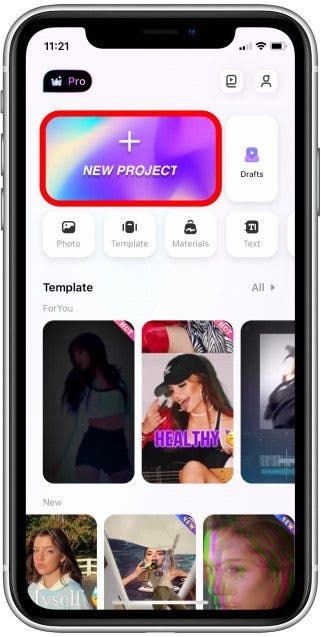
- Erlauben Sie der App Zugriff auf Alle Fotos, falls noch nicht aktiviert, und gehen Sie in den Bereich Video.
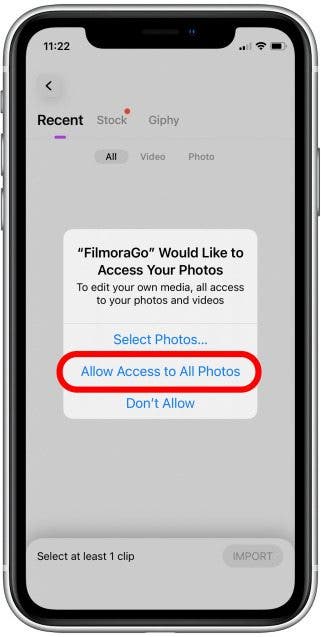
- Wählen Sie die Clips aus, ordnen Sie sie per Drag & Drop und passen Sie Reihenfolge und Übergänge an.
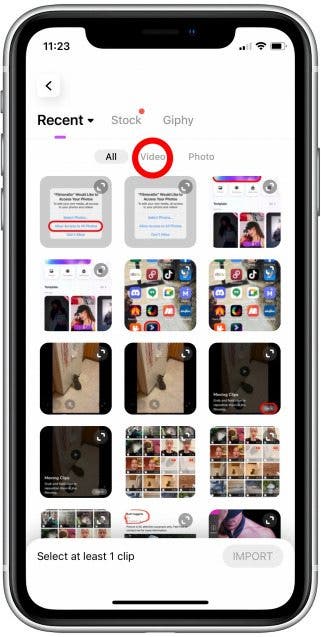
- Tippen Sie auf Export und dann auf Video speichern, um die fertige Datei in der Fotos‑App zu sichern.
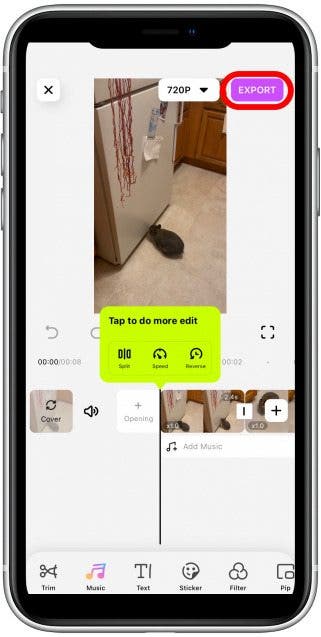
Mini‑Methodik: 5‑Schritte Workflow für saubere Zusammenführung
- Vorbereitung: Sortieren Sie Clips nach Reihenfolge und benennen Sie sie, wenn nötig.
- Import: Alle Clips in die App importieren.
- Grobschnitt: Überflüssige Teile schneiden, Clips grob anordnen.
- Feinabstimmung: Übergänge, Audio‑Pegel, Farbkorrektur.
- Export & Prüfung: Exportieren, auf Wiedergabegerät prüfen, Backup erstellen.
Abnahmekriterien
- Die Datei spielt durchgehend ohne sichtbare Sprünge oder falsche Reihenfolge.
- Audio ist synchron und ohne abrupte Lautstärkewechsel.
- Auflösung und Bildrate entsprechen dem Zielmedium (z. B. 1080p für YouTube, 720p für mobile Uploads).
Checkliste vor dem Export
- Reihenfolge der Clips final geprüft
- Übergänge und Schwarzbild am Anfang/Ende entfernt
- Audio‑Pegel einheitlich
- Kein unerwünschtes Wasserzeichen
- Speicherplatz für Export vorhanden
Häufige Probleme und Lösungen
- Problem: Export bricht ab. Lösung: Prüfen Sie freien Speicher, App‑Updates und versuchen Sie einen niedrigeren Export‑Codec.
- Problem: Clips haben unterschiedliche Seitenverhältnisse. Lösung: Wählen Sie in der App ein einheitliches Format (z. B. 16:9 oder Quadrat) und ggf. zoomen/cropen.
- Problem: Wassertmarken oder Beschränkungen in der Gratisversion. Lösung: Entweder In‑App‑Kauf tätigen oder eine andere App verwenden.
Kompatibilität und Dateiformate
iPhone‑Clips liegen meist als .MOV oder .MP4 vor. Die genannten Apps unterstützen beide Formate; beim Export achten Sie auf Zielplattform (Instagram, YouTube, iMessage) und die empfohlenen Spezifikationen.
Entscheidungshilfe (Kurzdiagramm)
flowchart TD
A[Start: Clips zusammenfügen?] --> B{Brauchen Sie nur Zusammenfügen}
B -- Ja --> C[Video Mixer]
B -- Nein --> D{Möchten Sie Effekte/Titel}
D -- Ja --> E[FilmoraGo]
D -- Nein --> F{iMovie}
F --> G{Schneller Serienexport}
G -- Ja --> H[Videoshop]
G -- Nein --> FRollebasierte Checkliste
- Creator: Fokus auf schnelle Reihenfolge, Export in passendem Format, Untertitel hinzufügen.
- Social‑Media‑Manager: Einhaltung Plattform‑Specs, Branding, Ratio‑Optimierung.
- Familiennutzer: Einfacher Export in die Fotos‑App, Backup in iCloud.
Kurzglossar
- Export: Erstellen einer finalen Videodatei aus dem Projekt.
- Timeline: Bearbeitungsleiste, in der Clips angeordnet werden.
- Transition: Übergangseffekt zwischen zwei Clips.
Datenschutzhinweis
Apps verlangen in der Regel Zugriff auf Fotos und Kamera. Gewähren Sie nur notwendigen Zugriff und prüfen Sie App‑Berechtigungen in den iPhone‑Einstellungen, falls Sie sensible Inhalte bearbeiten.
Fazit
Alle vier vorgestellten Apps ermöglichen das Zusammenfügen von iPhone‑Videos. Wählen Sie Video Mixer für einfache Merges, iMovie für native Apple‑Funktionen, Videoshop für schnellen seriellen Export und FilmoraGo für zusätzliche Gestaltungsmöglichkeiten. Nutzen Sie die Checkliste und die Mini‑Methodik, um saubere, fehlerfreie Exporte zu erzielen.
Wichtiger Hinweis: Prüfen Sie vor einem finalen Upload stets Dateigröße, Seitenverhältnis und Audioqualität.
Ähnliche Materialien

Podman auf Debian 11 installieren und nutzen
Apt-Pinning: Kurze Einführung für Debian

FSR 4 in jedem Spiel mit OptiScaler
DansGuardian + Squid (NTLM) auf Debian Etch installieren

App-Installationsfehler auf SD-Karte (Error -18) beheben
